サーフェスのパッチおよび削除
サーフェス: パッチツールを使用して、接続されていない複数のフリーラインの間、または複数のサーフェスエッジの間に、パッチサーフェスを作成します。このツールではサーフェスを削除することもできます。
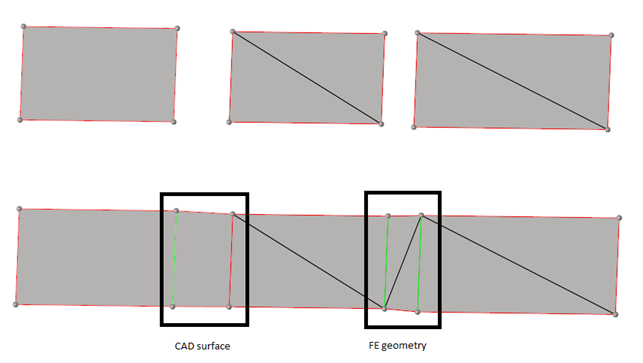
図 1.
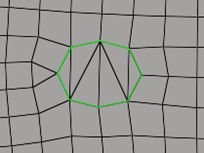 図 2. Suppress common edges – オフ |
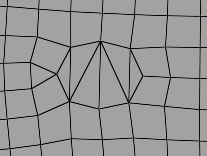 図 3. Suppress common edges – オン |

 と
と をクリックすると、検出されたサーフェスが切り替わります。
をクリックすると、検出されたサーフェスが切り替わります。